Nu zullen we je vertellen hoe je 7z kunt openen. Dit formaat is gebruikelijk genoeg. We zullen het hebben over wat het is, en over welke programma's ermee kunnen communiceren.
Waar gaat het over?
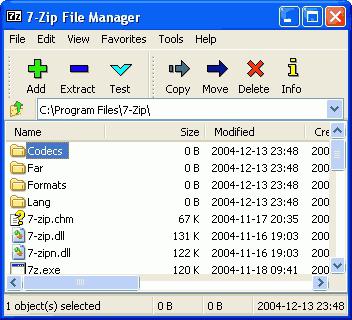
Voordat u dit of dat op een computer installeertDe archiver moet de belangrijkste functies bepalen die u erin wilt zien. Veel programma's voor het uitpakken en comprimeren van bestanden hebben nu goede mogelijkheden, zelfs als ze gratis zijn, maar ze kunnen allemaal voorwaardelijk worden onderverdeeld in handig en krachtig. Bovendien omvatten "krachtige" applicaties die met verschillende encryptie-algoritmen en compressieverhoudingen. Bovendien kunnen dergelijke softwareoplossingen het archief opsplitsen in een bepaald aantal volumes en een gecomprimeerd materiaal voorzien van een wachtwoord als de gebruiker dat wenst.
verlichten
Als u zich afvraagt wat is7z extensie, dan het te openen en hoe ermee te werken, meer "handige" oplossingen kunnen u helpen. Ze zijn geoptimaliseerd om de snelste verwerking van archieven te bereiken. Dit type programma is ideaal voor gebruikers die niet vaak archieven maken, maar met benijdenswaardige frequentie pakt het materiaal van internet uit.
Om deze toepassingen te vergemakkelijken, ontnemen hun ontwikkelaars hen vaak verschillende aanvullende instellingen, terwijl het extraheren van bestanden kan worden gedaan met behulp van het contextmenu van Explorer.
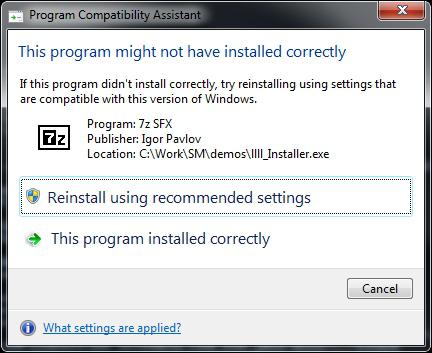
De kracht van WinRAR
Allereerst het antwoord op de vraag hoe 7z te openen,draagt de WinRAR-applicatie. Dit programma is een archiver met veel functies die betrekking hebben op het uitpakken, bewerken en verwerken van materialen. Verschillende bestandsformaten worden ondersteund.
De applicatie is ontwikkeld in versies voor 64- en32-bits Windows-besturingssysteem en heeft ook speciale edities voor veel populaire platforms: FreeBSD, Android, Windows Mobile, Os X, Linux. Als we het hebben over de versie voor Windows, moet worden opgemerkt dat het shareware is. Met andere woorden, na 40 dagen gebruik zal de applicatie agressief aanbieden om een licentie te kopen. Een dergelijke overname ontgrendelt gebruikerstoegang tot technische ondersteuning en updates. Zelfs als er geen licentie is, blijft de archiver echter goed werken. Om een archief te maken, kan het programma zijn eigen RAR-indeling gebruiken, evenals de bekende ZIP.
De applicatie heeft een slimme analyser,die alleen de optimale volgorde en compressietechnologie kan bepalen. Deze softwareoplossing heeft zijn eigen archiefbeveiligingssleutel. Elk archief gaat vergezeld van een elektronische handtekening en een cryptografische beveiligingssleutel, waarvan de lengte 128 bits is. Als we het hebben over de nieuwste versies van de archiver, is de lengte van de crypto-sleutel in afzonderlijke modi 256 bits. Bestanden van elke grootte worden ondersteund.

Gebruiker stelt compressieverhouding ingeselecteerde bestanden. Gebruik de functie SFX (zelfuitpakkende archieven) om een universeel archief te maken dat kan worden uitgevoerd op platforms waarop geen archiver is geïnstalleerd.
alternatieven
Om de vraag te beantwoorden, hoe 7z misschien te openenvele andere programma's. Onder hen moet worden opgemerkt: ZipGenius, NX Free, JustZIPit, J7Z, TUGZip, PeaZip, IZArc, 7-Zip en WinZip. Vanaf nu weet je waar het archief 7z voor staat, hoe het te openen en hoe ermee te werken. Er zijn veel programma's voor het herkennen van deze extensie, de keuze is aan u.












